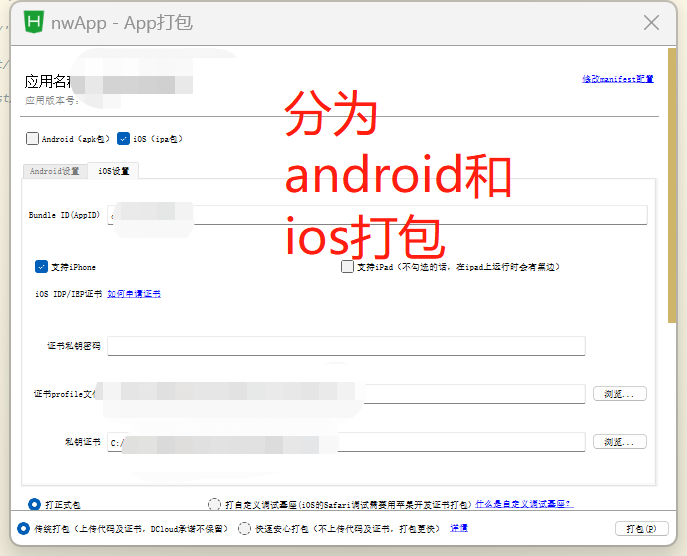
uniapp打包ios保姆式教程【最新】
uniapp最新打包教程,ios打包保姆式教程,从零到一:这里的标识符对应着uniapp IOS打包的Bundle ID (AppID)选项。最后在指定的ios测试机打开开发者模式进行安装使用即可~安卓打包直接使用公共测试证书即可打包成功,简单方便,这里我会记录。这样标识符就创建好了,继续往下添加测试app的苹果手机UDID。继续回到我刚推荐的网址进行上传从苹果网站上下载的CER文件。往下走创建你
uniapp打包
打包方式

安卓打包直接使用公共测试证书即可打包成功,简单方便,这里我会记录ios打包过程
ios打包
一、前往官网登录
- 如果没有开发者账号请找相关教程去注册
- 下边步骤是有开发者账号的流程
二、添加证书
首先进入证书列表

添加证书:

往下走创建你想要的证书类型,这里我选择的ios-app证书

然后需要上传CSR文件

然后需要生成CSR文件
这里我推荐使用这个网站:https://app.121xuexi.com/生成
再去证书那上传下载的CSR文件
点击ChooseFile

然后下载苹果官网生成的CER文件

继续回到我刚推荐的网址进行上传从苹果网站上下载的CER文件

点击生成p12文件即可
证书就弄好了,继续往下走
三、添加标识符(Identifiers)
这里的标识符对应着uniapp IOS打包的Bundle ID (AppID)选项


继续往下走,配置相关信息


这样标识符就创建好了,继续往下添加测试app的苹果手机UDID
四、添加安装ios测试机(Devices)
这里需要获取到手机的UDID
- 我的方案
- 下载爱思助手(用于获取手机的UDID)
然后拿到UDID后进行添加

五、获取证书profile文件


就是打包需要用到的
选择我们添加的
Identifiers标识
选择我们添加的证书Certificates
关联测试的苹果手机UDID设备
设置配置profile文件名称,然后生成profile文件
六、生成并下载p12文件


七、开始打包


导入对应的文件即可,说明如下


这样就打包ok了。最后在指定的ios测试机打开开发者模式进行安装使用即可~
更多推荐
 已为社区贡献6条内容
已为社区贡献6条内容















所有评论(0)